크롬을 실행합니다.
Chrome Remote Desktop
Chrome Remote Desktop extension
chrome.google.com
위 주소로 접속하면
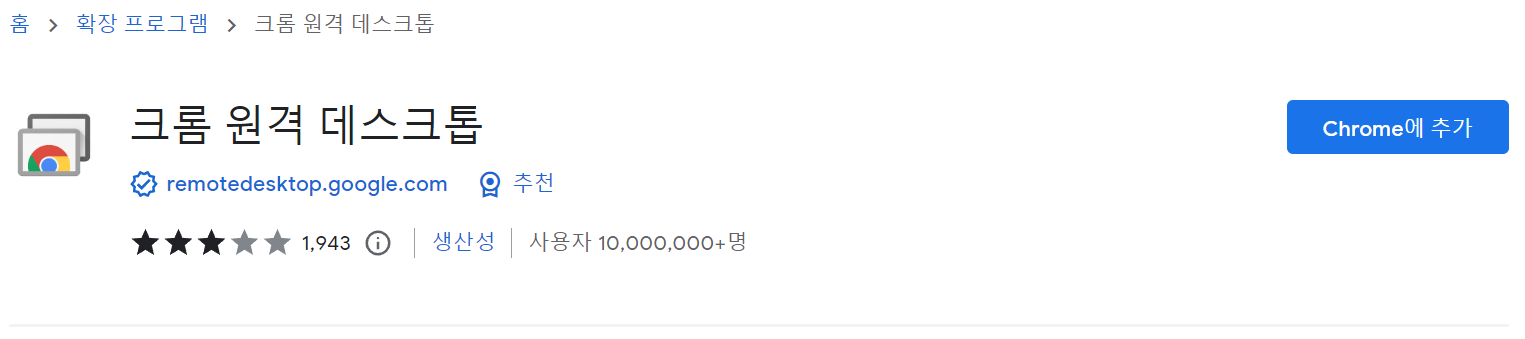
오른쪽 크롬에 추가를 클릭

확장 프로그램 추가.
설치완료후에 크롬창 오른쪽 상단을 보면 설치 프로그램 아이콘이 있는 경우와 없는경우가 있는데
일단은 없는 경우에는
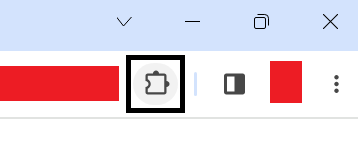
검은색 박스 처럼 생긴 부분을 클릭합니다.
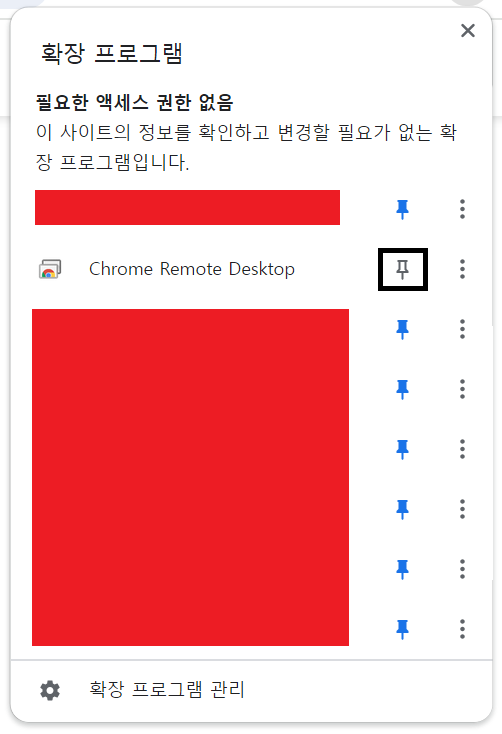
Chrome Remote Desktop 오른쪽 핀 부분을 활성화 시켜줍니다.
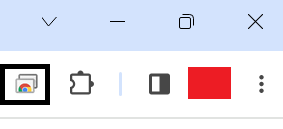
아이콘이 추가가 되었네요.
아이콘을 클릭하면 웹페이지로 이동합니다.
클릭이 귀찮다면 https://remotedesktop.google.com/access 사이트에 접속합니다.
로그인 - Google 계정
이메일 또는 휴대전화
accounts.google.com
로그인이 안되어 있다면 로그인을 해주시고.
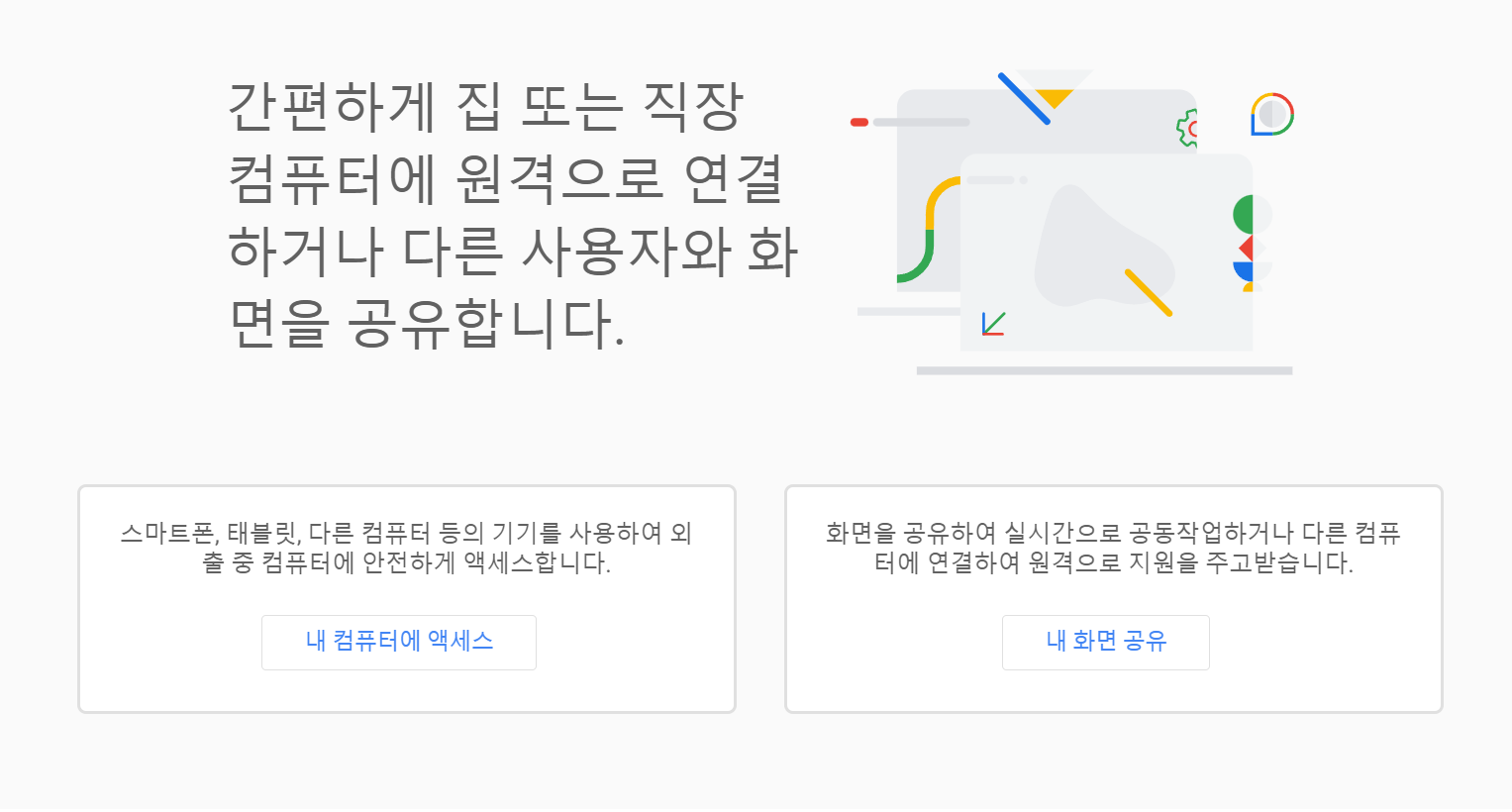
왼쪽 내컴퓨터에 액세스를 클릭.
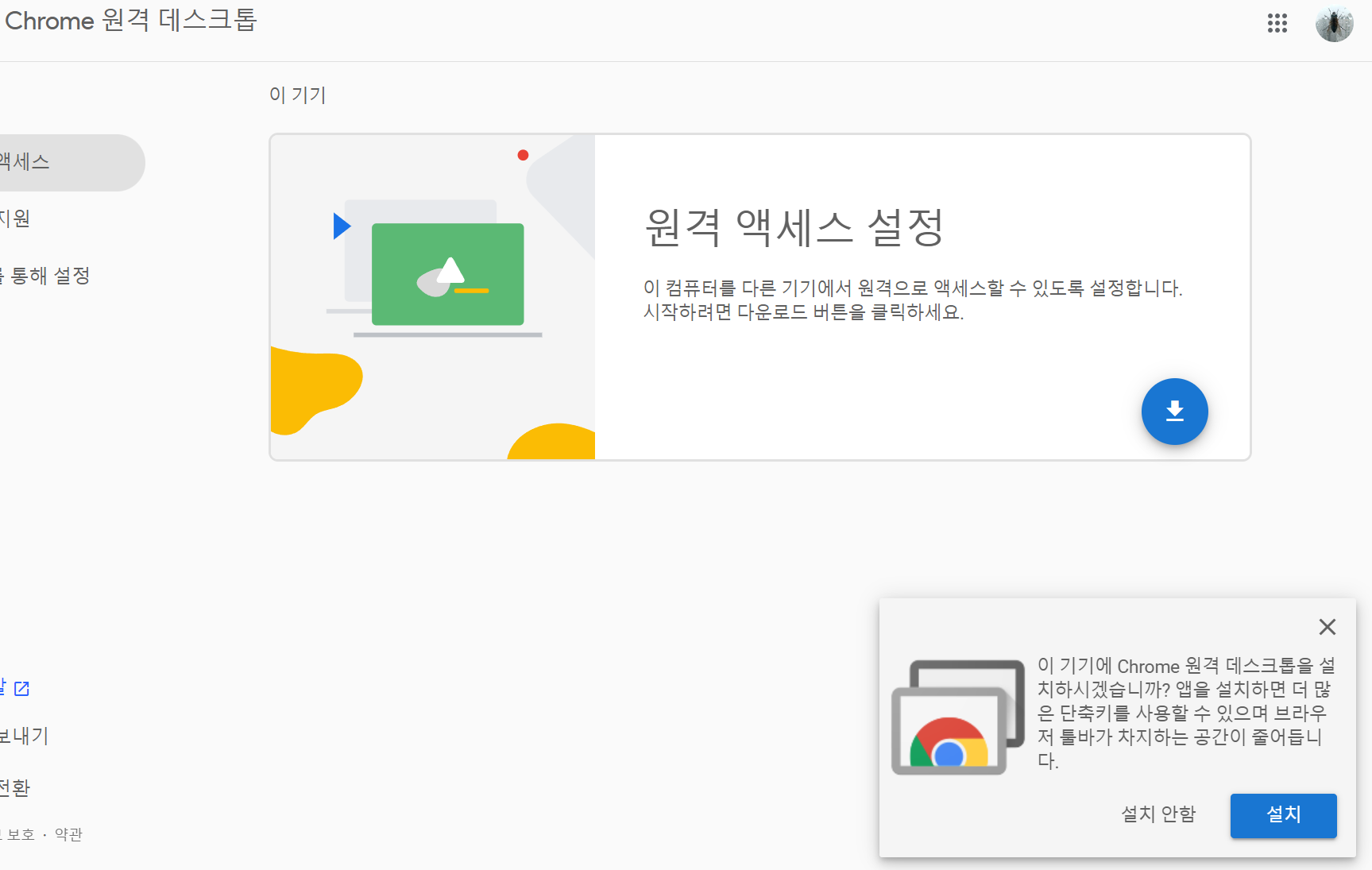
오른쪽 하단처럼 설치가 뜨면 설치를 클릭하시고,
안떴다면
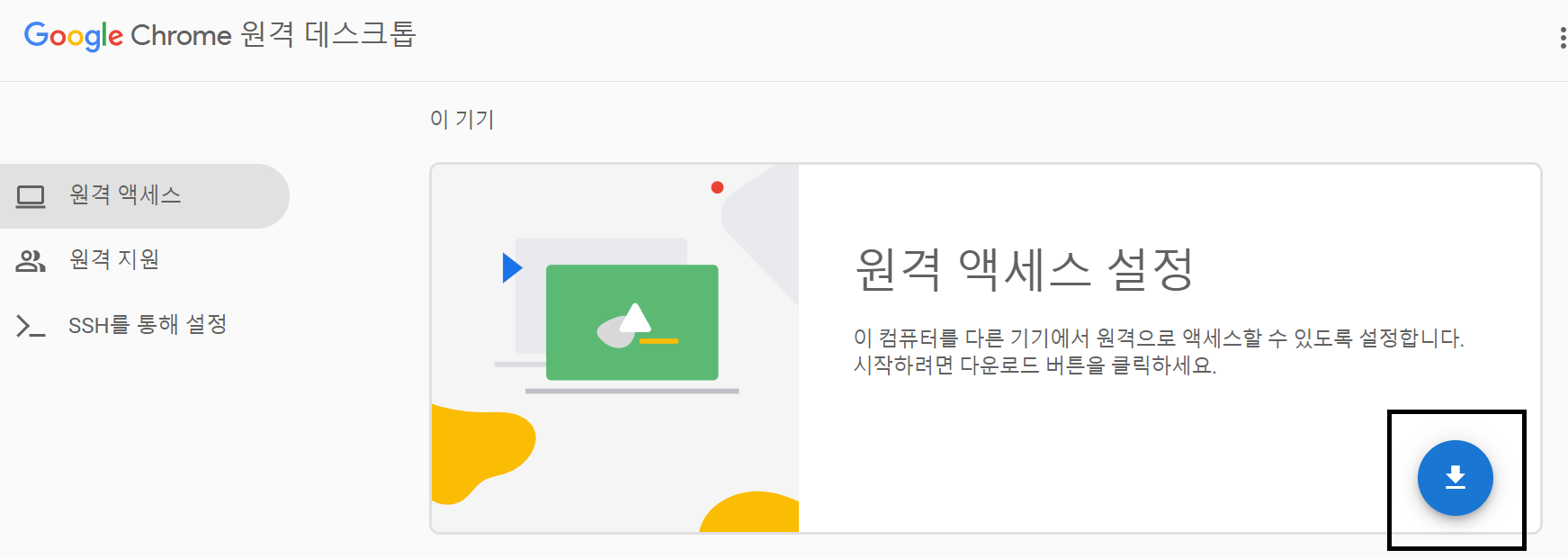
다운로드 버튼을 누릅니다.

다운로드중..
다운 받은 프로그램을 실행해 줍니다.

동의 및 설치를 눌러줍니다.
저렇게 뜨긴 하는데 받은 파일을 실행해서 설치하세요.

설치가 완료되었다면

이름 선택을 하라고 뜹니다.

접속할때 쓰는 비번(PIN)을 지정합니다.
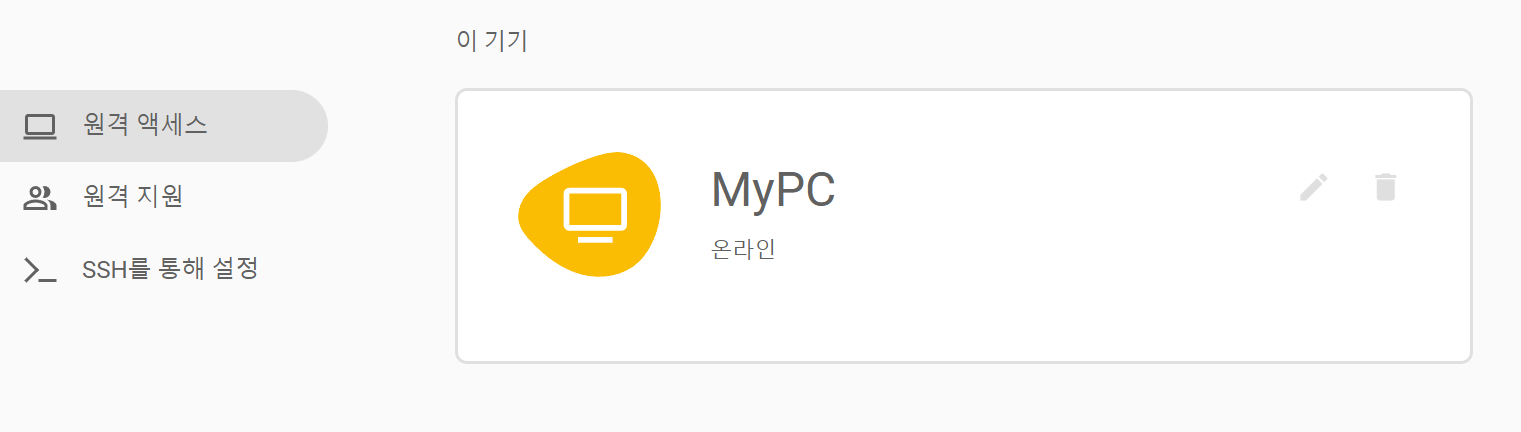
사전 준비가 끝났습니다.
폰이나 다른 PC에서 https://remotedesktop.google.com/access로 접속을 합니다.
로그인 - Google 계정
이메일 또는 휴대전화
accounts.google.com
지정한 계정으로 로그인 합니다.(본인계정으로 했다면 접속)
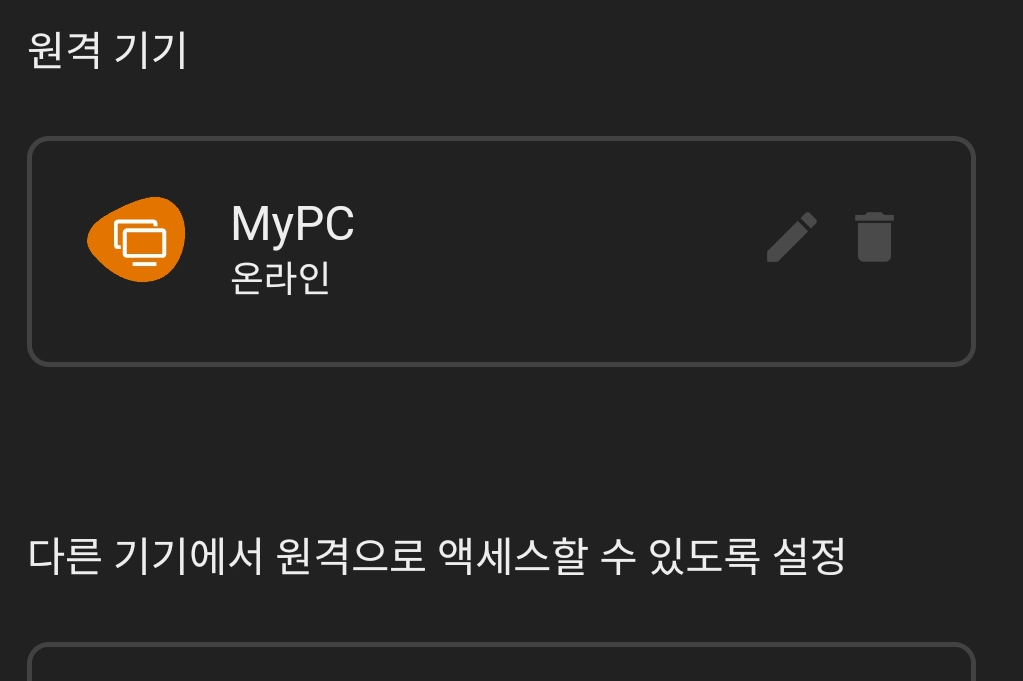
휴대폰에서 주소로 접속하면 아까 지정한 PC가 나오는데 터치를 하면
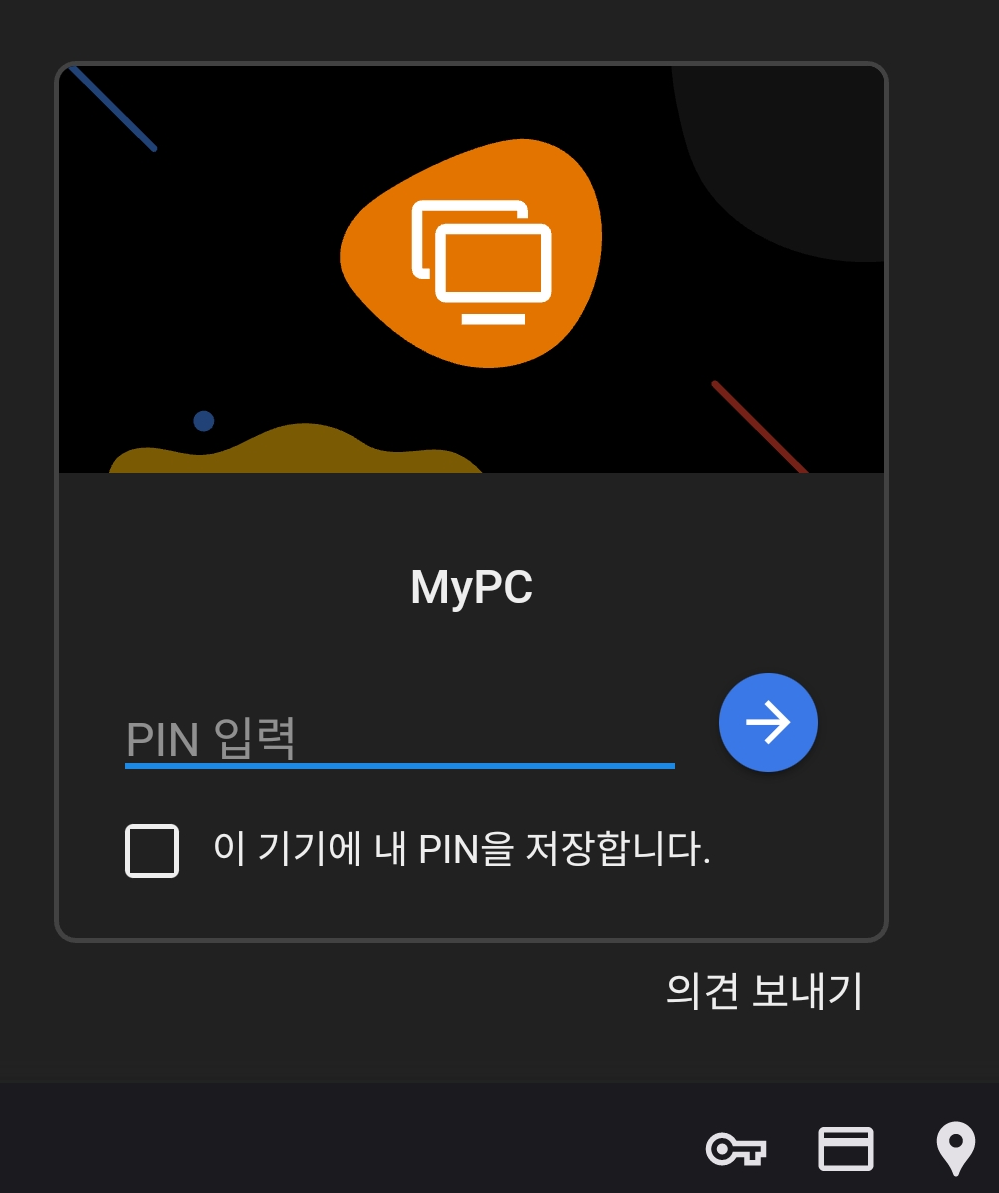
PIN을 입력하라고 뜹니다.
입력하면 PC가 켜져 있을경우 화면이 뜹니다.

위 창이 뜨면 허용을 해주세요.
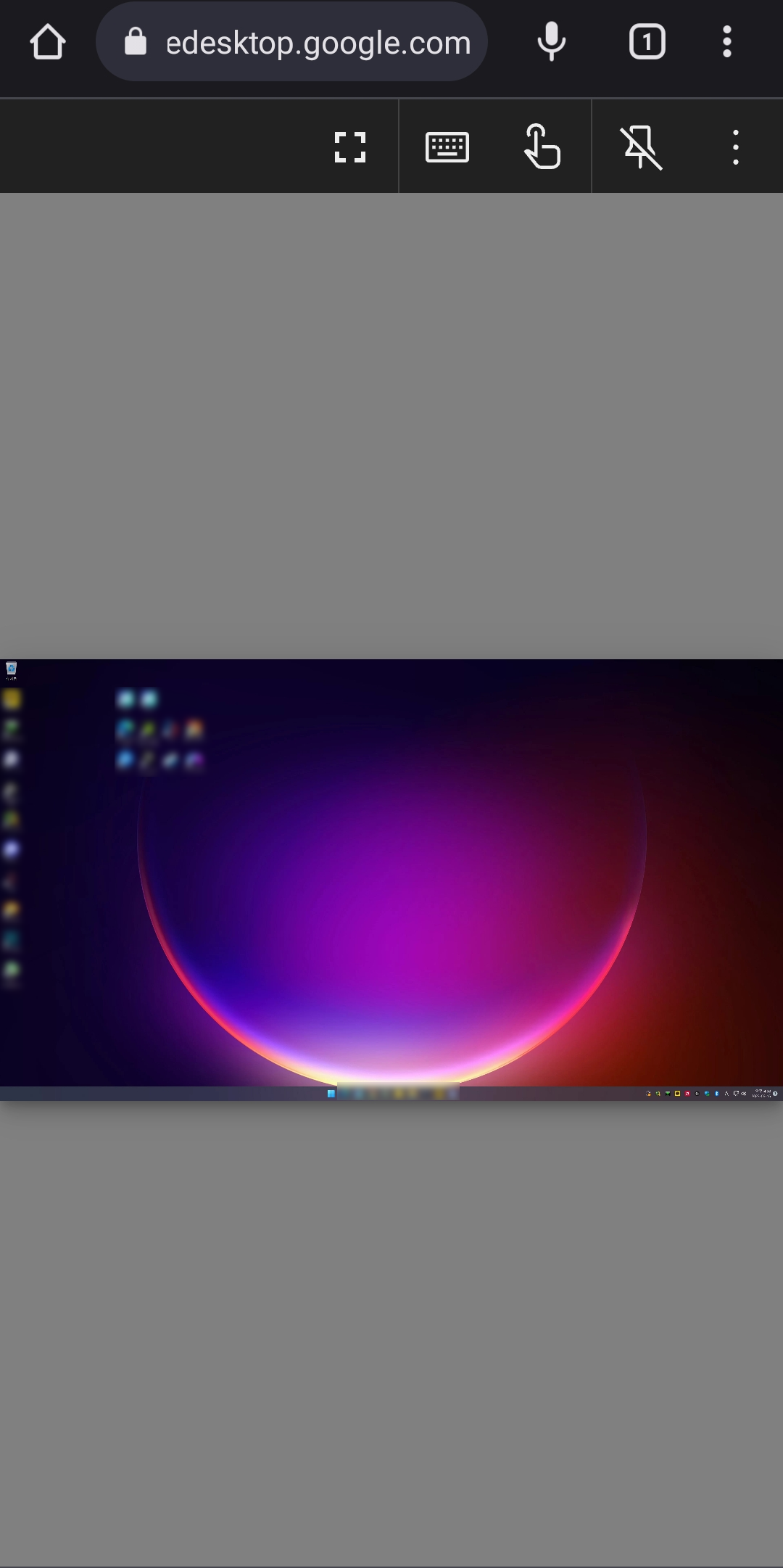
끝.
설정을 통해서 마우스 방식과 화면 모드를 바꿀 수 있습니다.
'PC > etc' 카테고리의 다른 글
| wetransfer 사이트 사용방법. (파일 업, 다운로드) (0) | 2023.08.11 |
|---|---|
| MSI B550 메인보드 SAM 설정 (0) | 2023.07.07 |
| xdelta 오류 (1) | 2023.06.05 |
| 스팀 라이브러리(게임) 폴더 변경하기 (0) | 2023.06.02 |
| Yuzu 젤다의 전설 왕국의 눈물 (왕눈) 셰이더 캐시 (AMD)(Nvidia)[Vulkan] (2) | 2023.05.31 |


댓글